1. 파일을 업로드하고 변환할 수 있는 페이지를 방문합니다.: 보호파일 생성 페이지
2. 보호할 VBA 코드가 들어 있는 엑셀파일을 업로드합니다.
- '파일 선택' 버튼을 누르고, 파일 다이얼로그에서 업 로드할 파일 선택
- '파일 업로드' 버튼 클릭

- 사용 가능한 엑셀 버전: Excel 2007 ~ Excel 2019
- 비밀번호 제거해서 업로드 해야 함: 엑셀 비밀번호를 제거하고 파일을 업로그해야합니다. (엑셀 VBA용 비밀번호를 얘기하는 것이 아니고, 엑셀 파일 자체 암호를 얘기하는 것임)
- 서버에 파일 보관하지 않음: 업로드된 엑셀 파일 및 새로 생성된 보호 파일 모두 서버에서 자동 삭제 됩니다.
3. 보호 방법에 대한 옵션 선택

- VBA 소스 코드가 안 보이게 보호
-
VBA 코드가 보이지 않게 엑셀 파일의 구조를 바꿉니다.
이렇게 하면, 엑셀 파일에서 VBA 코드를 실핼 할 수는 있지만 코드를 볼 순 없습니다.
엑셀 시트에 있는 데이터는 수정하지 않기에, 데이터가 변경되거나 삭제되지 않습니다. - 엑셀 시트에서 매크로 이름 보이게 하기
-
엑셀 시트의 메뉴에서 매크로 이름을 선택해서 매크로 실행을 해야할 때가 있습니다.
이 경우는, 이 옵션을 체크하면 됩니다.
보호 강도는 좀 떨어지나, 여전히 VBA 소스 코드를 볼 수는 없습니다. - VBA 소스 코드에 대한 난독화 수행
-
VBA 소스 코드의 변수, 문자열, 숫자를 난독화 합니다. 따라서, 만약 소스 코드가 유출이 된 경우에도, 소스 코드가 난독화 되어 있기에
코드를 이해하기가 힘들어 집니다.
많은 파일들에 대해서 테스트해서 문제 없음을 확인했으나, 만약 이 난독화 옵션에 의해서 보호된 VBA 코드가 동작하지 않는다면, 이 보호 옵션을 해제하고 그냥 VBA 코드 보호만 하시기 바랍니다. - 문자열에 대한 난독화는 수행하지 않음
- 만약 '문자열'에 대한 난독화는 하지 않으려면, 이 옵션을 체크하면됩니다.
4. '보호된 엑셀 파일 생성' 버튼 클릭
버튼을 누르면 약 1~3초 사이에 보호 파일 생성이 완료되고, 다운로드할 수 있는 링크 버튼이 표시됩니다.
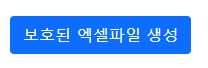
5. 생성된 보호 파일(2개) 다운로드

- I. Full Protection file
-
선택한 보호 옵션에 따라 생성된 파일.
Excel 2007 ~ Excel 2019의 모든 버전에서 사용 가능합니다. - II. Irreversible Protection file
-
특수한 방법으로 보호된 파일로, 현존하는 코드 추출 공격으로는 코드를 볼 수 없게 파일이 보호되어 있습니다.
단점은, 원래 파일의 버전에서만 동작한다는 점.
예를 들어, 원래 파일이 Excel 2013 64-bit 버전이었다면, 보호된 파일은 역시 같은 버전의 Excel에서만 동작합니다.
만약, VBA 코드를 어떠한 방법으로도 유출되지 않길 원한다면, 이 파일을 배포하면 됩니다. 단, 동일 버전의 엑셀에서만 동작되기에, 여러 엑셀버전에서 저장 한 후 보호파일로 변경해서 배포해야 합니다.
변환된 파일이 잘 동작하는지 확인하고 배포하시기 바랍니다.